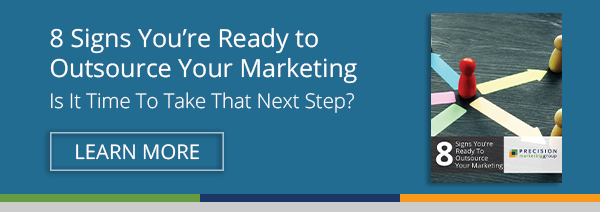8 migliori hack di Google Documenti per le agenzie di marketing e i loro clienti
Pubblicato: 2018-05-25Non hai ancora effettuato il passaggio a tempo pieno da Microsoft Word a Google Docs?
Forse è perché le vecchie abitudini sono dure a morire.
O forse è perché, come tanti altri che vivono nella zona di comfort di Microsoft Word, sei bloccato su alcune funzionalità sconosciute che non hai ancora capito.
Quindi, per prima cosa: ai miei amici sprezzanti Millennial, smettila di sorridere. Non conosci altro modo se non quello di Google. Questo blog non fa per te.
Ora, per gli utenti Word di lunga data là fuori (come il tuo veramente): lascia che questo sia il tuo campanello d'allarme. È tempo di fare una rottura netta con Word. Sul serio. Google Docs offre funzionalità che semplificano la scrittura, la modifica e la condivisione di documenti per te, i tuoi colleghi e, soprattutto, i tuoi clienti.
Entriamo subito con 8 fantastici hack che faranno risparmiare tempo e creeranno efficienze tutt'intorno.
Hack n. 1: accedi alle versioni salvate automaticamente.
Il salvataggio automatico in tempo reale di Google è una cosa bellissima e forse la caratteristica più distintiva per gli utenti abituati al salvataggio manuale in Word. Tutto ciò elimina lo scenario da incubo di dimenticare di salvare un file o perdere il lavoro quando il computer si spegne inaspettatamente.
Ma cosa succede quando elimini o sovrascrivi accidentalmente un enorme paragrafo di testo in Google Docs? Oppure vuoi tornare indietro e recuperare il testo originale che un altro utente ha modificato da allora? Quando vengono apportate modifiche in Google Documenti, vengono apportate per sempre?
Per fortuna, non lo sono. La funzione di salvataggio automatico di Google crea una cronologia con versione del tuo documento. Mostra la tua attività (e quella degli altri) con un timbro di data e ora. Per i file importati, hai sempre l'opzione "Visualizza originale".
Ecco come visualizzare le versioni salvate automaticamente:
- Apri il tuo documento Google
- Fare clic su File dal menu in alto
- Seleziona Cronologia versioni > Vedi Cronologia delle versioni
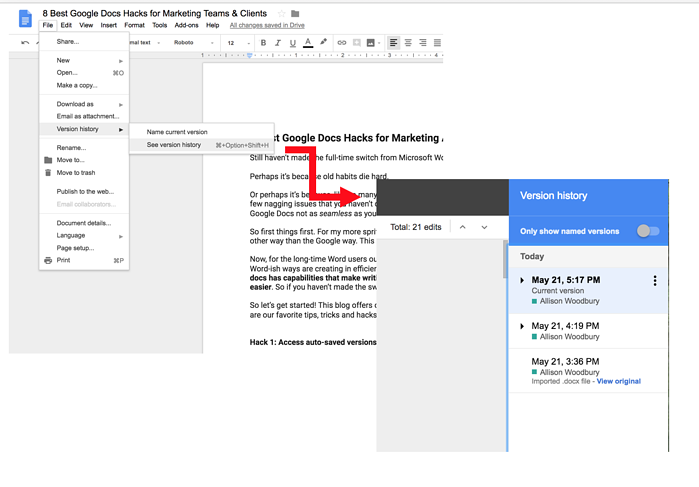
Hack n. 2: crea e assegna un nome alle versioni per tenere traccia dei progressi.
Pronto a condividere il tuo documento con gli altri? Simile al nostro primo punto (Hack n. 1), Google ti consente anche di creare, nominare e tracciare in modo proattivo diverse versioni dello stesso file. Questo sostituisce completamente il macchinoso processo di creazione, denominazione e ridenominazione di più allegati in Word.
Utenti di Word, non posso sottolineare abbastanza: il mondo senza attaccamenti è bellissimo. I creatori di contenuti possono far circolare documenti che verranno visualizzati e modificati da più utenti, tutti facendo clic sullo stesso collegamento.
Ecco come creare e visualizzare le versioni salvate automaticamente:
- Apri il tuo documento Google
- Fare clic su File dal menu in alto
- Seleziona Nome Versione corrente (Bozza approssimativa, Revisione cliente, Finale, ecc.)
Quindi, quando è il momento di recuperare quelle versioni, segui gli stessi passaggi per Visualizza cronologia versioni e seleziona "Mostra solo versione denominata". (Diagramma di riferimento sopra)
Hack n. 3: lavora senza Wi-Fi.
Sapevi che puoi ancora lavorare in Google Docs senza Wi-Fi? Puoi scrivere, modificare, creare nuovi documenti, visualizzare o modificare vecchi documenti e così via. Il tuo lavoro non verrà salvato automaticamente, ma una volta ripristinata la connettività, le modifiche verranno sincronizzate e salvate immediatamente. C'è solo un problema: devi accedere a Google prima che il Wi-Fi non sia disponibile.
Suggerimento per professionisti: per farlo funzionare la prima volta, prova ad abilitare la modifica offline seguendo le istruzioni seguenti.
- Dal tuo documento Google, fai clic sul pulsante Home di Documenti.

- Seleziona Impostazioni.
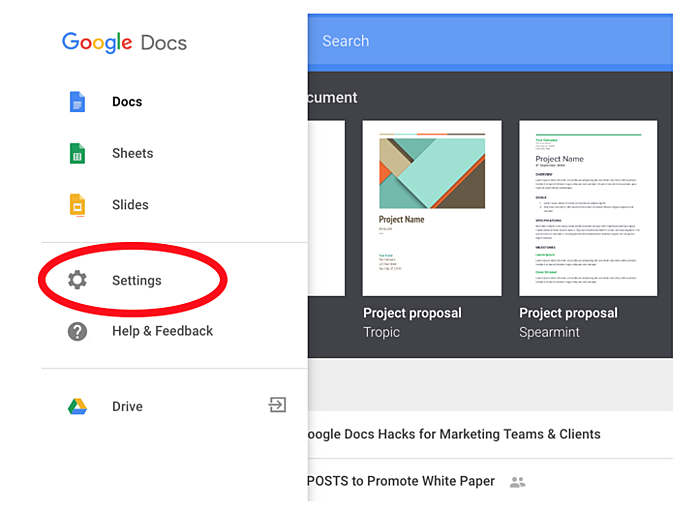
- Attiva l'impostazione che ti consente di lavorare offline.
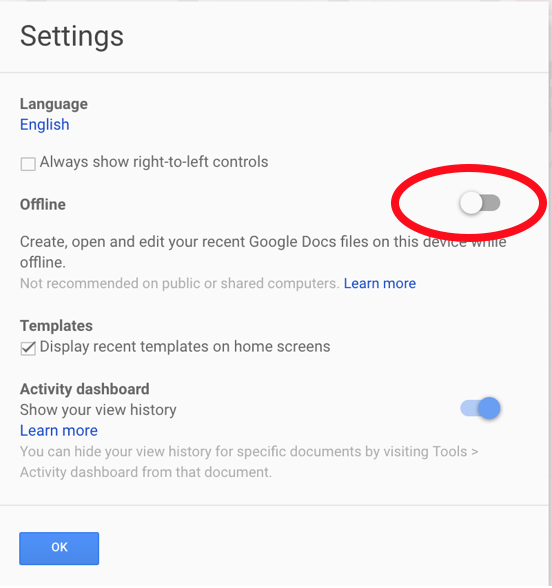
Hack n. 4: doppio tuffo con i formati di file.
Se preferisci Google Documenti, ma lavori con clienti o collaboratori che preferiscono i documenti Word, ci sono buone notizie. Non devi scegliere l'uno o l'altro. Ecco due ottime soluzioni alternative che aiutano a colmare il divario:
1. Puoi lavorare in Google Docs, ma salvare/conservare il file come documento Word. Per fare ciò, assicurati di lavorare in Google Chrome, quindi segui questi passaggi:- Installa l'estensione di Chrome, Office Editing per Documenti, Fogli e Presentazioni.
- Utilizzando Chrome come browser, apri il tuo Google Doc.
- Seleziona File dal menu in alto.
- Abilita la modalità di compatibilità di Office.
- Crea un nuovo documento Google vuoto.
- Trascina e rilascia (o carica) il tuo file Word nel documento Google.
- Seleziona File , quindi Seleziona Salva come Documenti Google.
- Quasi istantaneamente, vedrai il pop-up qui sotto!
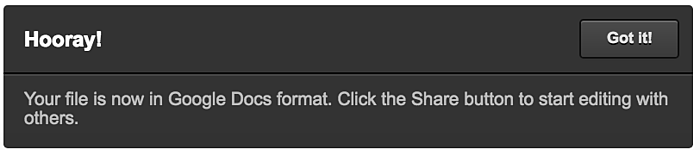

Hack n. 5: abbraccia i modelli.
Se sei come me, probabilmente sei passato attraverso la schermata iniziale di Google Documenti un milione di volte senza pensare molto alla galleria dei modelli in alto. La prossima volta, fermati e dai un'occhiata. Sarai felice di averlo fatto.
I modelli di Google sono estremamente utili per creare (e riutilizzare) documenti professionali e raffinati, ad esempio per inviare regolarmente documenti con il logo della tua azienda o del cliente in alto. Di solito ci sono due opzioni per i modelli in base a quanto segue:
- La tua azienda ha un account Google G Suite? In tal caso, puoi inviare i tuoi modelli alla galleria affinché chiunque nella tua azienda possa accedervi in qualsiasi momento. (Questa semplice soluzione è di gran lunga superiore al salvataggio di modelli da qualche parte su un Drive condiviso del team!)
Per fare ciò, fai semplicemente clic su GALLERIA MODELLI dalla home page di Google Documenti e segui le istruzioni per "inviare un modello". Quando torni alla galleria, la vedrai appuntata lì.
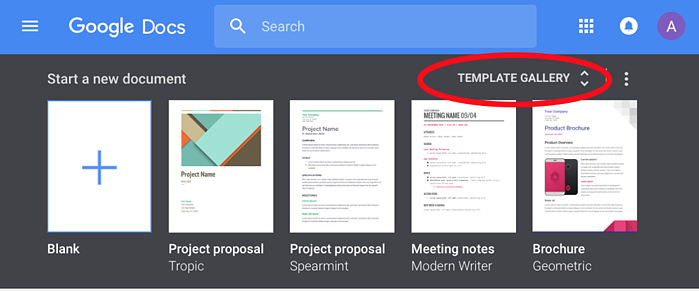
- Utilizzi un account gmail.com standard rispetto a Google G Suite? Puoi comunque sfruttare la stessa varietà di stili di modello per creare un documento di qualità professionale. Anche se non puoi salvare i tuoi documenti come modelli, di per sé puoi utilizzare la seguente semplice soluzione alternativa:
- Crea il tuo modello.
- Fare clic su File -> Crea una copia.
- Assegna al tuo documento un titolo su cui puoi tornare (ad esempio, Modello di blog per PMG ).
- Usa quella versione del modello per la tua attività.
- Ripeti questi passaggi per creare una copia pulita per la prossima volta.
Hack n. 6: assegna più autorizzazioni condivisibili a Documenti in un colpo solo.
Niente uccide lo slancio del flusso di lavoro più velocemente del tentativo di aprire un documento e di essere bloccato fuori da un file. Ormai, probabilmente ci siamo tutti imbattuti nel dover "concedere" o "richiedere l'accesso" a un collaboratore.
Questo fastidio è particolarmente problematico per progetti completi che contengono un documento centrale (spesso un foglio Google) con collegamenti a più documenti Google aggiuntivi, come una riprogettazione di un sito Web o un calendario dei contenuti. Quindi devi modificare i permessi su ogni singolo file?
Per fortuna, non lo fai. Esistono diversi trucchi facili e veloci per modificare le autorizzazioni su più documenti contemporaneamente. Ecco come lo faccio:
- Vai a Il mio Drive in Google (questo fa apparire la directory di tutti i tuoi documenti Google, fogli, ecc.)
- Seleziona i file multipli che desideri condividere.
- Fare clic con il pulsante destro del mouse, selezionare Condividi, quindi selezionare Avanzate.
- Nella finestra pop-up di condivisione, in " Chi ha accesso ", cambia i permessi dei file per più documenti.
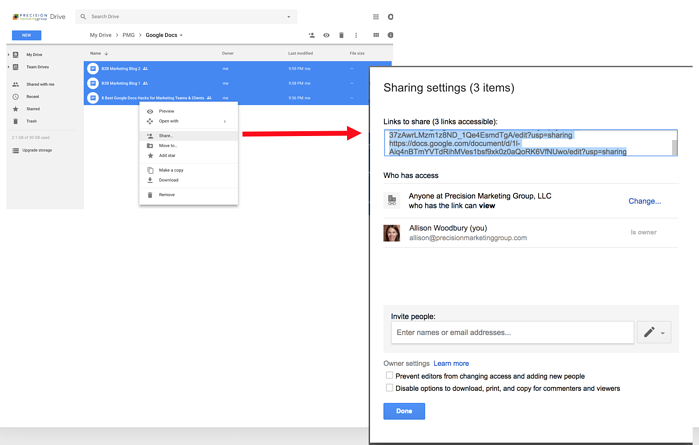
- A questo punto, puoi scegliere di avvisare attivamente gli utenti "invitando persone" o di copiare i collegamenti da condividere in modo da poterli inviare in un'e-mail separata.
Hack n. 7: usa il componente aggiuntivo Sommario.
Lavori su un lungo documento con molte sezioni? Il componente aggiuntivo Sommario crea spunti organizzativi nella barra laterale che ti aiutano a spostarti facilmente all'interno del documento. Questo sommario è facilmente modificabile e può essere aggiunto o rimosso dalla visualizzazione di lavoro in qualsiasi momento.
(Per i documenti particolarmente lunghi, questo componente aggiuntivo potrebbe rallentarti solo di un minimo, ma probabilmente non più di quanto farebbe lo scorrimento!)
Accedi a questo componente aggiuntivo gratuito, insieme a molti altri interessanti, aprendo un documento Google e cercando il menu "Componenti aggiuntivi" nella parte superiore della pagina. Puoi aggiungerlo o rimuoverlo dalla visualizzazione del documento in qualsiasi momento selezionando/deselezionando Visualizza > Mostra struttura del documento.
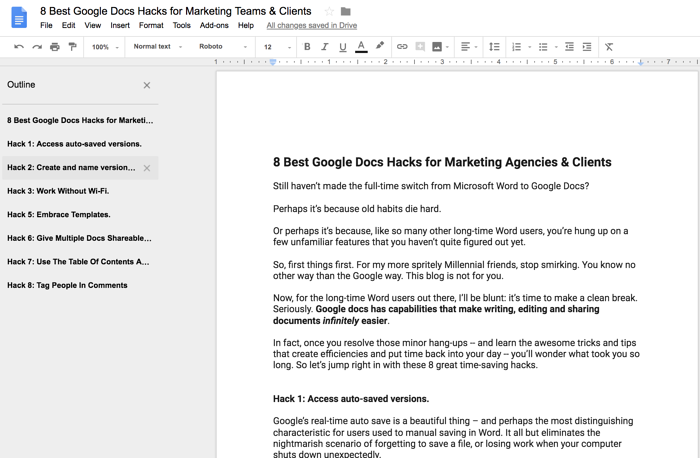
Hack #8: tagga le persone nei commenti.
Per Google Documenti con più collaboratori, potresti voler contrassegnare una persona specifica nei tuoi commenti per agire. Puoi farlo rapidamente aggiungendo un "@" o un "+" prima di digitare il nome o l'indirizzo e-mail. Google Docs fornirà opzioni di contatto in base ai tuoi contatti Gmail.
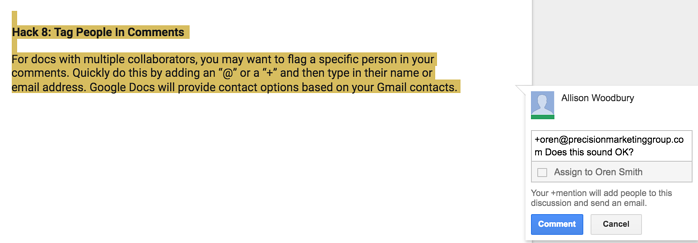
Quindi dicci, quanti di questi hack usi già? E il resto del tuo team di marketing?
Tieni presente che più utilizzi Google Documenti e più incoraggi i tuoi colleghi e clienti che stanno ancora utilizzando Microsoft Word a farlo, più efficienze crei che semplicemente non puoi ottenere con Microsoft Word. Scusa Parola... è stata una bella corsa.
In PMG, amiamo cercare modi per aiutare il nostro team e i nostri clienti a godere dell'efficienza quotidiana. Questi semplici hack in Google Documenti sono solo una piccola parte del quadro più ampio della creazione di risultati eccezionali per i nostri clienti e per i tuoi. Lascia che ti aiutiamo a creare e implementare una strategia di marketing che offra risultati ad alto impatto in modo rapido ed efficiente: contattaci in qualsiasi momento!